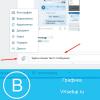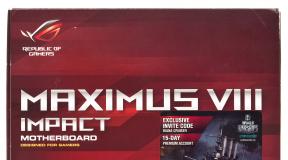Отключается airplay. Apple TV отключается. Аудио не воспроизводится
Одной из проблем устройства является то, что Аpple TV отключается, возникает вона из-за некоторых причин и очень часто ставит в тупик человека, качественная диагностика может подтвердить проблему.
Также компания Delanko осуществляет работы по замене разъема наушников iphone 5s
Apple TV отключается: основные причины
Причинами, по которым Аpple TV отключается, могут быть различными, самыми распространенными являются такие:
- Браузер не справляется с напряжением. Если использование Аpple TV происходит параллельно с дополнительной эксплуатацией Интернета, то нагрузка просто может быть слишком большой;
- Устройство было неправильно подключено;
- Отходит кабель питания. Перебои с подачей электричества, ошибки в подключении и некоторые другие причины могут привести к повреждению кабеля питания;
Детальней проанализировать проблему можно самому либо с помощью специалиста, однако в первую очередь рекомендуют проверить правильность подключения.
Отключается Apple TV: проверка правильности подключения
Если Аpple TV отключается, устранить неполадку возможно проверив правильность подключения устройства, проводится которая в несколько этапов. Среди них такие как:
- Убедитесь в том, что кабель, который отвечает за соединение Apple TV и телевизора правильно подключен. Процесс правильного подключения заключается в том, что один конец кабеля подключается к телевизионной панели, а другой – к панели устройства;
- Проверите прочность подключения кабелей питания. Заключается подключение в том, что кабель подсоединяется к панели Apple TV и к розетке;
Если эти правила соблюдены, а Аpple TV отключается, следует перезагрузить прибор. Выполните следующие действия:
- Выключите телевизор и выберете нужный тип входного канала;
- Дальше следует заняться перезагрузкой прибора. Перезагрузка совершается путем последовательного нажатия на клавиши: Настройки – Основные настройки – Перезагрузка.
Как устранить проблемы с питанием
Причиной, по которой Аpple TV отключается, могут стать проблемы с подачей питания. Устранить эту проблему можно восстановлением устройства.
Восстановление проходит в несколько этапов, среди которых такие:
- Выбираете на устройстве Apple TV Настройки – Основные настройки – Сбросить, а потом нажимаете Восстановить;
- Действия, которые совершались вами раньше, должны привести к восстановлению исходных настроек с последующей установкой новой версии, не следует подключать питание до завершения восстановления.
Если Аpple TV отключается или у вас возникли другие проблемы с устройством, следует обратиться к специалисту.
Если вам нужно качественное решение проблемы, по которой Аpple TV отключается, сотрудники с радостью помогут вам. А также мы устраняем любые другие виды поломок, которые мешают нормальному функционированию системы и могут вывести ее полностью из строя.
Мы хотим обеспечить качественную услугу и сделать вашу жизнь комфортней. Специалисты нашей фирмы могут помочь технике, обеспечить качественный ремонт техники, консультацию касательно использования и тому подобное. Ведь в нашей жизни ничто не вечно. Это касается и дорогой техники, которая также может выйти из строя в самый неподходящий момент.
У нас работают только профессионалы, которые помогут решить любые проблемы с вашей техникой.
Сегодня мы постараемся разрешить наиболее популярные проблемы возникающие при соединении вашего c беспроводной сетью (wi-fi). Ответы распространяются на все три поколения Apple TV, если не указанно иначе.
Ваша беспроводная сеть не отображается в списке на Apple TV.
- Список доступных беспроводных сетей, который отображаются в меню Configure Wi-Fi / Configure Wireless
не обновляется автоматически в случае появления нового беспроводного ресурса. Для того, чтобы обновить список необходимо:
- Нажать кнопку Menu
- Путь: Settings > General > Network > Configure Wi-Fi (или Configure Wireless на Apple TV первого поколения).
- Нажать Select/Play/Pause для того, чтобы отобразить обновленный список.
- Если ваша сеть скрыта, выберите Other, а затем введите наименование сети используя виртуальную клавиатуру и ваш ПДУ.
- Удостоверьтесь, что ничего не лежит на верхней части вашего Apple TV. Это может вызвать помехи.
- Удостоверьтесь, что ваш Apple TV и компьютер находятся в рабочем диапазоне базовой станции.
- Удостоверьтесь в том, что нет потенциальных источников помех.
- Если ваша беспроводная базовая станция / роутер работают на основе Media Access Control (MAC) фильтрации, удостоверьтесь, что MAC-адрес Apple TV добавлен в список MAC-фильтров вашей базовой станции. Для этого, воспользуйтесь документацией, которая идет вместе с вашей базовой станцией или роутером. Для того, чтобы найти MAC-адрес вашего Apple TV, пройдите Settings > General > About .
Примечание: Apple TV не в состоянии подключится к сетям, которые используют кодировки символов высокого порядка или двойной байт кодировки в паролях (включая символы японского, корейского и китайского языков)
Apple TV не в состоянии подключится к беспроводной сети со статическим IP-адресом.
Если вы используете статический IP-адрес для подключения к интернету, вам будет необходимо настроить вашу сеть перед конфигурацией TCP/IP адреса.
- В Apple TV выберите Settings > General >Network > Configure Wi-Fi .
- Выберите беспроводную сеть к которой вы бы хотели подключиться, введите пароль, выберите Done
- Выберите TCP/IP > Manually .
- После этого, введите ваш IP-адрес, маску сети (Subnet Mask ), адрес роутера и адрес DNS (DNS Adress ).
Apple TV не принимает мой пароль беспроводной сети
- Проверьте используются ли в вашем пароле символы
- Удостоверьтесь, что ваша беспроводная сеть не использует технологии шифрования WPA-Enterprise или WPA2-Enterprise encryption.
Apple TV не запускает содержимое iTunes Store?
Примечание: Эти советы применимы как к содержимому Apple TV (первое поколение), так и к потоковому содержимому запущенному с iTunes для Apple TV (второе и третье поколение).
- Удостоверьтесь, что ваша сеть не блокирует порт
- Удостоверьтесь, что вы не проходите через
Apple TV (первое поколение) не отображается в списке устройств (Devices List) при этом есть возможность загружать трейлеры фильмов
- Если ваш компьютер использует фаервол, удостоверьтесь в том, что он не блокирует . Примечание: для фаерволов Mac OS X v10.5 и более поздних версий, добавьте приложение “iTunes” к списку “Set access for specific services and applications”
- Удостоверьтесь, что Bonjour функции вашего компьютера работают корректно. Видите ли вы другие функции Bonjour, вроде расшаренной музыки с другого компьютера? Если вы используете Windows, попробуйте переустановить iTunes.
- Произведен ли вход вашим компьютером в VPN-соединение? Не происходят ли помехи Bounjour c VPN соединениями.
- Удостоверьтесь, что ваш Apple TV и компьютер с iTunes работают одними и теми же субсетями.
- Если вы пользуетесь Windows, посмотрите возможно проблема в System Service или Startup Item.
Apple TV (1 поколение) не отображается в списке устройств (Devices List) и трейлеры фильмов не могут быть загружены
- Удостоверьтесь, что вы подсоединились к беспроводной сети.
- Удостоверьтесь, что ваша беспроводная сеть имеет доступ к Интернету
- Если вы пользуетесь PPPoE для доступа к Интернету удостоверьтесь, что проблема не заключается в
Apple TV (1 поколение) отображается в списке устройств (Devices List), однако нет возможности в синхронизации и потоковом вещании
- Удостоверьтесь в том, что ваш фаервол оне блокирует порт .
Примечание: Пользователей фаерволов Mac OS X v10.5 и выше, должны добавить приложение «iTunes» к списку «Set access for specific services and applications».
Дополнительная информация:
Если выше приведенная информация не решает вашу проблему, попробуйте перезапустить свою базовую станцию или роутер, а также устройство Apple TV
- Перезапустите свою базовую станцию или роутер. Для некоторых моделей нужно просто выключить роутер на несколько секунд и затем включить снова. Однако проверьте документацию устройства.
- Для перезапуска Apple TV нажмите и удерживайте Menu и Menu down/scroll (-) около шести секунд, а затем выберите Restart из меню.
Если проблема все еще возникает, то вернитесь к заводским настройкам
- Сбросьте установки вашей базовой станции / роутера. Как всегда, воспользуйтесь документацией к устройству.
- Чтобы сбросить установки Applе TV следуйте
Если ваш случай не попал в данный FAQ — можете смело задавать вопросы в комментариях, постараемся решить проблемы сообща.
Эпл ТВ - очень способный стример, который только улучшался с течением времени добавлением Siri remote, приложений и ТВ-гида. Тем не менее Apple TV не защищён от неполадок. Есть несколько типичный проблем с этой умной коробкой. К счастью, большинство этих проблем легко решается.
Вот пять обычных проблем с Apple TV и способы их устранения.
Какое-то приложение перестало работать.
Как и в случае со смартфоном, могут быть проблемы с приложениями на Эпл ТВ. Иногда они тормозят или вообще перестают отвечать. Когда это произойдет, лучшим вариантом будет просто принудительно закрыть приложение.Чтобы принудительно закрыть приложение, нажмите кнопку "TV" или "Home", проведите пальцем влево или вправо, чтобы выделить приложение и проведите пальцем вверх по сенсорной панели Siri.
Apple TV сбоит.
Иногда бывает так, что глючит сразу больше, чем просто одно приложение. Кроме того, время от времени, когда Apple TV подключается к домашней беспроводной сети и есть доступ в интернет, и как будто приложения просто не получают данные, по непонятной причине.Если Apple TV ведёт себя примерно так или вообще плохо работает, лучше просто перезагрузить его. Это можно сделать, перейдя в меню "Настройки> Система> Перезагрузка" или удерживая кнопки "Menu" и "TV" до тех пор, пока индикатор на передней панели Apple TV не начнёт быстро мигать. Когда вы отпустите две кнопки на пульте дистанционного управления, Apple TV перезапустится.
ПДУ перестаёт работать.
Если пульт Siri перестает работать, сначала попробуйте зарядить его через порт Lightning в нижнем торце пульта. Вы можете проверить уровень заряда на Apple TV в разделе "Пульты и устройства", .Если это не сработает, попробуйте сбросить пульт дистанционного управления, переведя его в режим сопряжения. Сделайте это, удерживая пульт рядом с Apple TV и удерживая нажатыми кнопки "Menu" и усиления звука в течение двух-трёх секунд.
Аудио не воспроизводится.
Периодически, без объяснения причин, звук на Apple TV будет отключаться. Очевидно, что это будет зависеть от настроек, но если это случится с вами, попробуйте перезапустить телевизор и любое звуковое оборудование, подключенное к Apple TV.Обычно это решает проблему. Если это не так, попробуйте перезапустить Apple TV. Кроме того, убедитесь, что настройки звука правильные. Перейдите в раздел "Настройки> Аудио и видео" и убедитесь, что для аудиовыхода выбраны правильные колонки, а для "Режим аудио" установлено значение "Авто".
Недостаточно места для хранения.
Если вы установили на Apple TV много приложений или игр, пространства для хранения может со временем не хватать. Очевидным решением является удаление неиспользуемых приложений и игр. Однако, если вы решите сделать это с главного экрана, для удаления каждого приложения потребуется четыре шага:- Выделите приложение, которое хотите удалить, нажмите на сенсорную панель и держите до тех пор, пока значки не начнут дрожать.
- Нажмите кнопку "Воспроизведение/Пауза".
- Выберите "Удалить".
- Нажмите "Удалить" ещё раз для подтверждения.
Дополнительные советы можно посмотреть в
Получила немало улучшений, включая поддержку голосового помощника Siri, массу приложений и сенсорный пульт. Но ни одно устройство небезупречно, и владельцы Apple TV периодически сталкиваются с различными проблемами. К счастью, с большинством из них пользователи могут справиться самостоятельно.
Вконтакте
Так же, как и в смартфонах, приложения на Apple TV могут «подтормаживать», полностью зависнуть или работать некорректно. В такой ситуации лучший способ решить проблему - принудительно закрыть приложение. Для этого дважды нажмите кнопку «Домой », свайпом вправо или влево выделите приложение и сделайте свайп вверх на тачпаде пульта ДУ Siri Remote.


Apple TV тормозит, глючит и не работает должным образом
Виснуть могут не только приложения, но и сама телеприставка. В таких случаях просто перезагрузите устройство. Это можно сделать двумя способами: открыв «Настройки » → «Система » → «Перезагрузить » или одновременно удерживая кнопки Menu и «Домой », пока световой индикатор на Apple TV не начнет быстро мигать.
Когда вы отпустите кнопки, Apple TV начнет перезагружаться.
Apple TV не включается (индикатор мигает)
Не работает Пульт ДУ для Apple TV
Если пульт Siri Remote перестал реагировать, сначала попробуйте через порт Lightning в нижней части корпуса. Уровень заряда в разделе «Настройки » → «Пульты ДУ и устройства » на Apple TV, воспользовавшись iOS-устройством в качестве пульта дистанционного управления.
В случае, если проблема не исчезла, попробуйте сбросить настройки Пульта Siri Remote путем одновременного нажатия кнопки Menu и кнопки увеличения громкости . Удерживайте кнопки в течение 2 секунд.

В некоторых случаях Apple TV перестает воспроизводить аудио без видимой причины. Если вы столкнулись с подобной проблемой, попробуйте перезагрузить телевизор и все подключенные к Apple TV акустические устройства. Обычно, этого достаточно. Если указанный метод не помог решить проблему, а также удостоверьтесь, что все аудионастройки выставлены правильно. Для этого откройте «Настройки » → «Аудио и Видео » и убедитесь, что параметр «Аудиовыход» активирован и указаны правильные колонки, а в «Аудиорежиме » выбран параметр «Автоматически ».



Отсутствие свободного пространства на Apple TV
Пользователи, загружающие на Apple TV большое количество , со временем могут столкнуться с нехваткой свободного пространства. Удалить ненужные программы можно с домашнего экрана, выполнив следующие действия:
1 . Выберите приложение, которое хотите удалить, и нажимайте на тачпад до тех пор, пока иконки не начнут вибрировать;

2 . Нажмите на кнопку «Пауза\Воспроизведение »;
3 . Выберите «Удалить »;
4 . Подтвердите удаление, повторно нажав на «Удалить ».

Данный метод позволяет удалить только одно приложение за раз. Если же вы хотите удалить большое количество программ, но не желаете тратить время, существует и другой способ. Зайдите в раздел «Настройки » → «Основные » → «Управление хранилищем ». Вы увидите список приложений, упорядоченных по размеру файла. Далее нажмите на значок мусорной корзины рядом с каждым приложением и нажмите «Удалить ».




Я люблю смотреть фильмы и сериалы с помощью смартфона/планшета и приставки Apple TV. Обычно, я использую при этом специальные приложения, такие как , или . Но иногда нужного сериала или фильма там нет, и приходится смотреть в браузере. Этот способ просмотра сопровождает косяк в работе AirPlay. Если смотреть видео в браузере iPhone или iPad, то при блокировке экрана часто пропадает и картинка на экране телевизора. В этом небольшом материале я расскажу о том, как можно победить этот баг. Не держать же экран включенным полтора часа.
Вариантов всего два.
Первый способ. Он заключается в том, что необходимо всегда при использовании AirPlay включать полноэкранный режим просмотра . Особенно это актуально для iPad. В окне Safari для планшета видео запускается и не обязательно автоматически переходит в полноэкранный режим. Оно может проигрываться и в неразвернутом виде.

Если включить AirPlay, то на экране планшета появится такая картинка:

При блокировке iPad в таком случае (неважно, это автоблокировка или ты сам нажал на кнопку «sleep») трансляция на экране телевизора прервется. Включаем полноэкранный режим и проблема решена.

Впрочем, с некоторыми сайтами этот трюк не проходит. В этом случае нам пригодится второй способ. Он тоже очень прост. Как только трансляция AirPlay прекратилась, нажимаем на кнопку Home. Открывается экран блокировки. На нем по-прежнему есть элементы управления просмотром: кнопки паузы/воспроизведения, перемотка. Нажимаем на паузу и видим, что трансляция снова возобновилось. Можно выключить экран и наслаждаться просмотром фильма.

Если вы знаете какие-то другие методы, или у вас эти способы не работают, — добро пожаловать в комментарии!